В этой статье я покажу вам, как установить и начать работу с .NET Core на CentOS 7. Итак, приступим.
Добавление репозитория пакетов Microsoft:
CentOS 7 не имеет .NET Core в официальном репозитории пакетов CentOS 7. Но вы можете легко добавить официальный репозиторий пакетов Microsoft в CentOS 7 и установить .NET Core оттуда с помощью диспетчера пакетов YUM.
Microsoft предоставляет пакет RPM, чтобы упростить добавление официального репозитория пакетов Microsoft в CentOS 7.
Чтобы загрузить и установить репозиторий пакетов RPM в CentOS 7, выполните следующую команду:
$ sudo rpm -Uvh https: // пакеты.Майкрософт.com / config / rhel / 7 / пакеты-microsoft-prod.об / мин
Пакет RPM должен быть установлен.
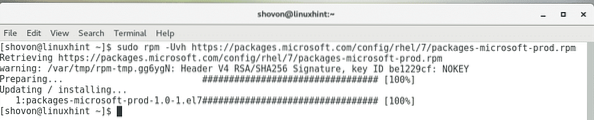
Теперь обновите кеш репозитория пакетов YUM с помощью следующей команды:
$ sudo yum makecache
Кэш репозитория пакетов YUM должен быть обновлен. Как видите, в списке есть репозиторий пакетов Microsoft. Значит, добавлено правильно.

Установка .NET Core:
Теперь вы можете установить .NET Core SDK с помощью следующей команды:
$ sudo yum install dotnet-sdk-2.2
Для подтверждения установки нажмите у а затем нажмите
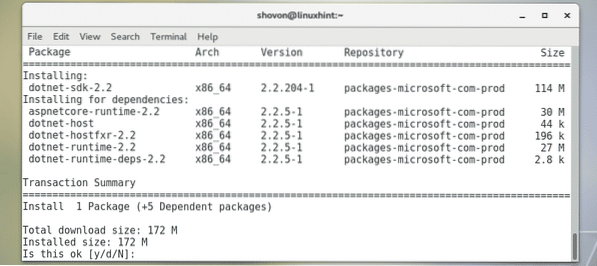
YUM должен начать загрузку и установку всех необходимых пакетов RPM из официального репозитория пакетов Microsoft.
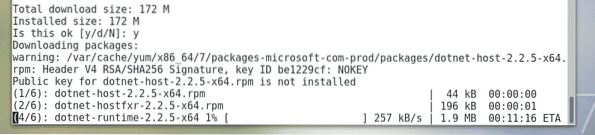
Если вас попросят принять ключ GPG официального репозитория пакетов Microsoft, просто нажмите у а затем нажмите

.NET Core SDK должен быть установлен.
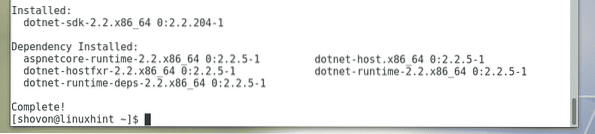
Теперь, чтобы проверить, .NET Core SDK работает правильно, выполните следующую команду:
$ dotnet --versionКак видите, информация о версии выводится на экран. Итак, это работает.

Написание и запуск вашего первого .NET Программа:
В этом разделе я покажу вам, как написать и запустить свой первый .NET на CentOS 7.
Сначала перейдите в каталог, в котором вы хотите сохранить .Файлы проекта .NET. Я сохраняю все свои проекты в ~ / Проекты / каталог. Итак, я перехожу к ~ / Проекты /
$ cd ~ / Проекты
Теперь создайте новый .NET-проект Привет мир с помощью следующей команды:
Новая консоль $ dotnet -o helloWorldПРИМЕЧАНИЕ: Здесь, Привет мир это название проекта. Вы можете изменить его на все, что захотите.

Должен быть создан новый проект.
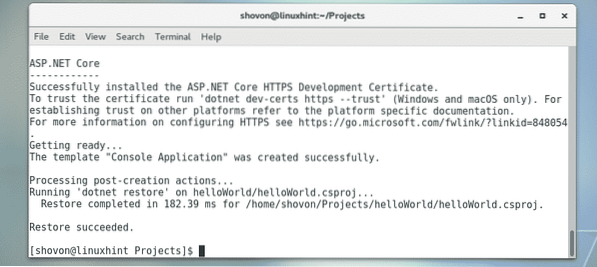
Также необходимо создать специальный каталог проекта, как вы можете видеть на скриншоте ниже.

Теперь перейдите в каталог проекта Привет мир/ с помощью следующей команды:
$ cd helloWorld /
В каталоге проекта у вас будет Программа.CS файл. Это основной файл исходного кода… NET Core по умолчанию использует язык программирования C # (C-Sharp). Итак, вы должны поместить свой код C # в Программа.CS файл.
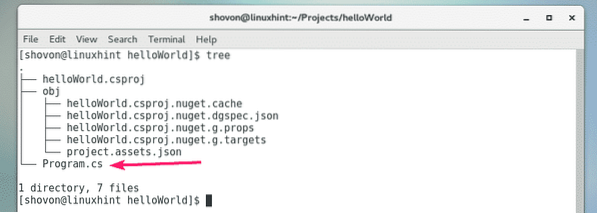
По умолчанию простая программа написана в Программа.CS файл. Содержание Программа.CS файл показан на скриншоте ниже.

Здесь Система библиотека импортируется с с использованием утверждение.
Затем пространство имен Привет мир создан для программы.
C # - объектно-ориентированный язык программирования. Итак, даже простая программа должна иметь собственный класс. Здесь Программа класс создан. Обратите внимание, что имя класса совпадает с именем файла (без расширения файла).
В Программа класс имеет Основной метод, который принимает массив нить как аргумент. Основной метод имеет пустота как возвращаемый тип, поэтому он ничего не возвращает.
потом, Приставка.WriteLine () функция используется для печати текста "Привет мир" на экране.
Теперь давайте запустим программу, чтобы увидеть, действительно ли мы получаем ожидаемый результат.
Теперь запустите свой .NET следующим образом:
$ dotnet run
Как видите, ожидаемый текст печатается на экране.

Итак, вот как вы устанавливаете и запускаете .NET в Ubuntu 18.04 LTS. Спасибо, что прочитали эту статью.
 Phenquestions
Phenquestions


